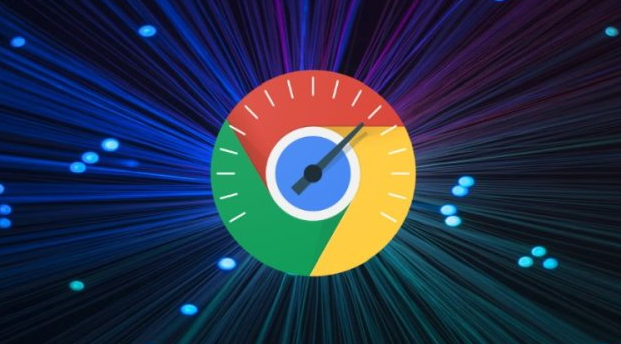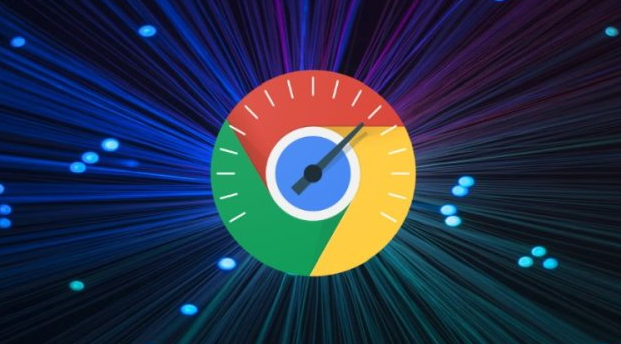
以下是Chrome浏览器下载速度慢的解决方案:
一、优化网络连接
1. 检查网络带宽:确保你的网络连接速度足够。可以通过在线测速工具(如Speedtest)来检测当前网络的下载速度。如果网络带宽较低,可能需要升级网络套餐或更换网络服务提供商。
2. 关闭其他占用网络的程序:在下载文件时,关闭其他正在使用网络的程序,如在线视频播放、云存储同步等。这些程序可能会占用大量的网络带宽,导致Chrome浏览器下载速度变慢。
3. 尝试不同的网络环境:如果你在使用Wi-Fi网络,尝试切换到有线网络,或者更换到其他更稳定的Wi-Fi网络。有时候,网络信号不稳定也会影响下载速度。
4. 重启路由器:路由器长时间运行可能会出现缓存堆积等问题,影响网络性能。重启路由器可以清除缓存,提高网络速度。
二、调整Chrome浏览器设置
1. 清除浏览器缓存:缓存文件过多可能会导致浏览器性能下降,影响下载速度。在Chrome浏览器中,点击右上角的三个竖点图标,选择“设置”,进入“隐私与安全”部分,点击“清除浏览数据”按钮,选择清除缓存。
2. 禁用不必要的插件和
扩展程序:某些插件和扩展程序可能会干扰下载过程,导致下载速度变慢。在Chrome浏览器中,点击右上角的三个竖点图标,选择“更多工具”,然后点击“扩展程序”,禁用不必要的插件和扩展程序。
3. 调整下载设置:在Chrome浏览器中,点击右上角的三个竖点图标,选择“设置”,进入“高级”设置,找到“下载内容”部分。在这里,你可以尝试更改下载目录、启用下载前询问保存位置等设置,以优化下载过程。
4. 更新Chrome浏览器:确保你使用的是最新版本的Chrome浏览器。旧版本的浏览器可能存在一些性能问题或兼容性问题,导致下载速度慢。在Chrome浏览器中,点击右上角的三个竖点图标,选择“帮助”,然后点击“关于Google Chrome”,浏览器会自动检查并更新到最新版本。
三、使用下载加速器或代理服务器
1. 下载加速器:可以使用专门的下载加速器软件来提高下载速度。这些软件通常支持多线程下载、断点续传等功能,可以加快文件的下载速度。常见的下载加速器有迅雷、IDM等。在使用下载加速器时,需要注意选择可信赖的软件,并按照软件的说明进行设置和使用。
2. 代理服务器:通过使用代理服务器,可以绕过网络限制,提高下载速度。代理服务器可以隐藏你的真实IP地址,使下载请求通过代理服务器的IP地址发送到服务器。在选择代理服务器时,需要选择稳定、快速的代理服务器,并按照代理服务器的设置方法进行配置。
四、检查下载源和文件大小
1. 检查下载源:确保你下载的文件来源可靠,并且服务器稳定。如果下载源的服务器负载过高或存在故障,可能会导致下载速度慢。可以尝试更换下载源或等待服务器恢复正常后再下载。
2. 检查文件大小:较大的
文件下载时间会更长。如果下载的文件非常大,可以考虑使用下载管理器或分卷下载的方式,将文件分成多个较小的部分进行下载,以提高下载效率。